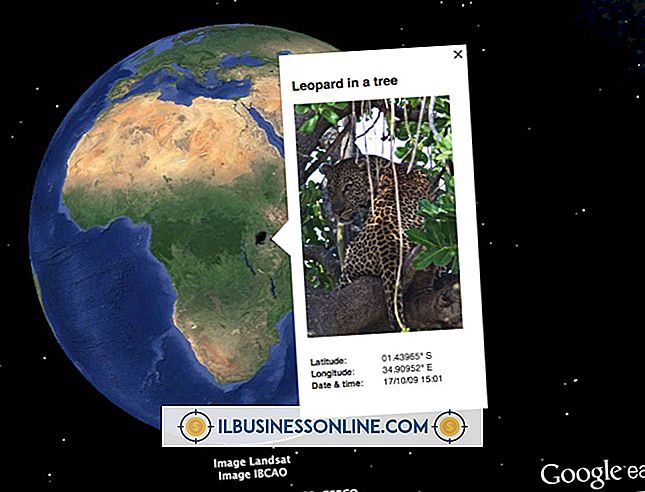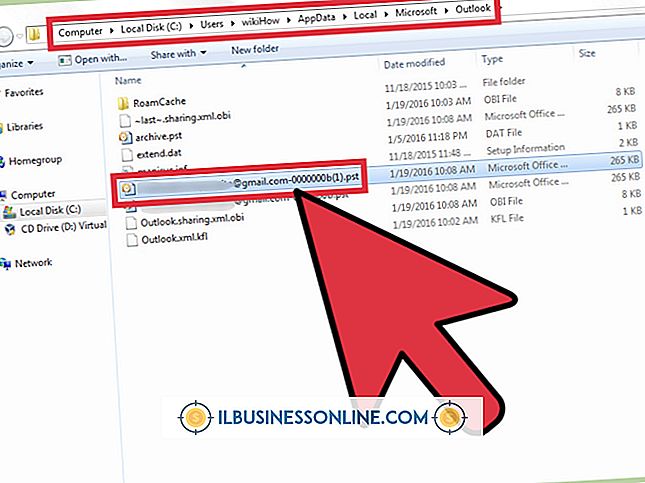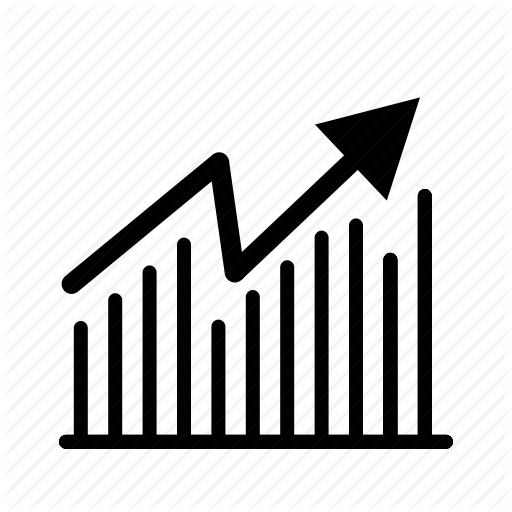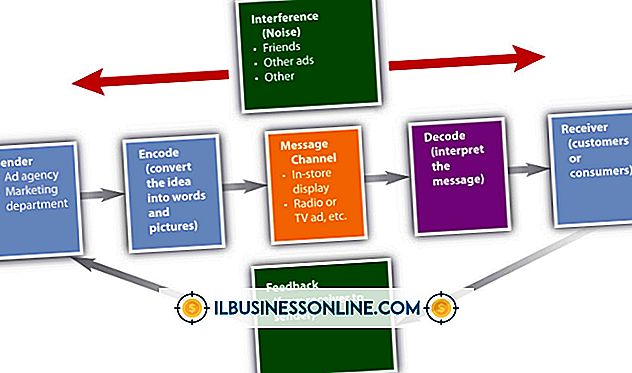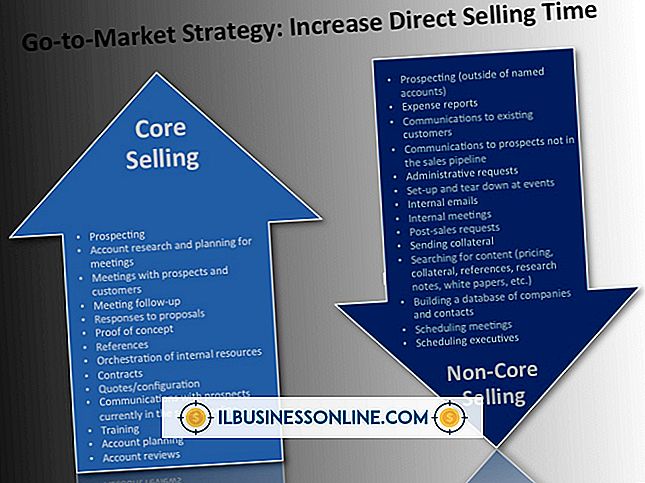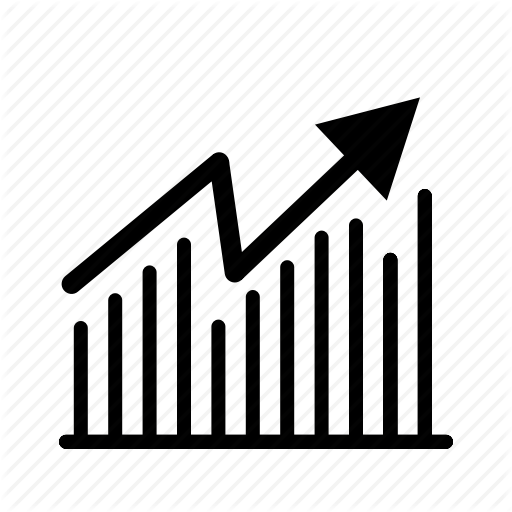Slik bruker du linjaler i OpenOffice

Når du arbeider i et dokument i OpenOffice, søker forretningsbrukere ofte de mest effektive måtene for å gjøre endringer på områder som sidemarginer og tekstposisjonering for å spare tid. En åpen horisontal topplinje og vertikal sidelinje er tilgjengelig i OpenOffice Writer for å hjelpe brukerne med å øke produktiviteten. I stedet for at regjeringene bare gir en måling av gjeldende sideinnstillinger, kan du raskt endre måleenheter og angi marginer, strekker og faner ved hjelp av linjalene, linjelaterte menyer og dialogbokser.
Skjermer
1.
Klikk "Vis" og velg "Linjal" for å vise linjene.
2.
Klikk på "Verktøy" og velg "Valg ..." for å åpne dialogboksen Alternativer hvis bare en linjal vises, eller alternativet "Linjal" er grå.
3.
Klikk på "+" -tegnet ved siden av OpenOffice.org Writer og velg "View."
4.
Kontroller den tomme boksen ved siden av "Horisontal linjal", "Vertikal linjal" eller begge deler. Klikk "OK" og prøv deretter "Vis" og "Linjal" igjen.
Still inn linjemålinger
1.
Høyreklikk på en linjal og velg måleenhet du trenger, for eksempel "Centimeter" eller "Tommer".
2.
Klikk på "Verktøy" og velg "Valg ..." hvis du vil endre begge linjene samtidig.
3.
Klikk på "+" -tegnet ved siden av OpenOffice.org Writer og velg "General."
4.
Klikk på pilen "Ned" ved siden av "Måleenhet, " velg en måleenhet, og klikk "OK".
Angi sidemarginer
1.
Juster markøren over en horisontal grense linje som adskiller en grå side marginseksjon fra den hvite delen på sidelinjen for å vise et svart dobbeltpilikon.
2.
Klikk og dra linjen opp eller ned som ønsket for å justere toppen eller nederst på siden.
3.
Gjenta med en vertikal grense på øverste linjal for å justere venstre eller høyre sidemarginaler.
Angi innrykk
1.
Fremhev et avsnitt av tekst i dokumentet du vil innrykke.
2.
Klikk og dra nederste venstre inntegningsmerke (formet som et pilespire) på topplinjalen for å justere mellomrommet før teksten. Klikk og dra nederst til høyre inntegningsmerke for å justere mellomrommet etter teksten. Klikk og dra øverste innmerkingsmerke for å opprette et innrykk for førstegangs tekst.
3.
Dobbeltklikk på venstre eller høyre grå ende av topplinjalen for å åpne dialogboksen Stikkord for å endre strekkordene ved hjelp av innrykkverdier.
4.
Klikk kategorien "Indents & Spacing" hvis ikke valgt. Skriv inn en tallverdi i feltene "Før tekst", "Etter tekst" og "Første linje", og klikk deretter "OK".
Still inn tabulatorstopp
1.
Klikk på "Tab Stop" -knappen der linjalene kobler seg til øverst til venstre for å velge en tabeltype: "L" -ikonet for venstre, bakover "L" -ikonet for høyre, opp og ned "T" -ikonet for sentrert eller opp ned "T" og desimaltegnikon for desimal. Klikk den hvite delen av topplinjalen en gang der du vil plassere tabulatorstoppet for å opprette den.
2.
Høyreklikk på et opprettet tabulatorstoppikon på linjalen, og velg et alternativ for kategorien type for å endre en eksisterende kategori til en annen type.
3.
Dobbeltklikk på den øverste linjalen hvite delen for å åpne dialogboksen Stikkord for å legge til et tabulatorstopp med en innrykksverdi, eller velg en type fylling for mellomromet før tabbedeksten.
4.
Klikk på fanen "Tabs", hvis ikke valgt, og skriv inn en innrykksverdi i feltet Posisjon, eller velg en del for fyllingstype: "Ingen, " prikker, bindestreker, linje eller et tegn. Klikk på "OK".
Tips
- For å fjerne en fane fra øverste linjal, klikk og dra den av til venstre eller høyre ende, og den vil forsvinne.